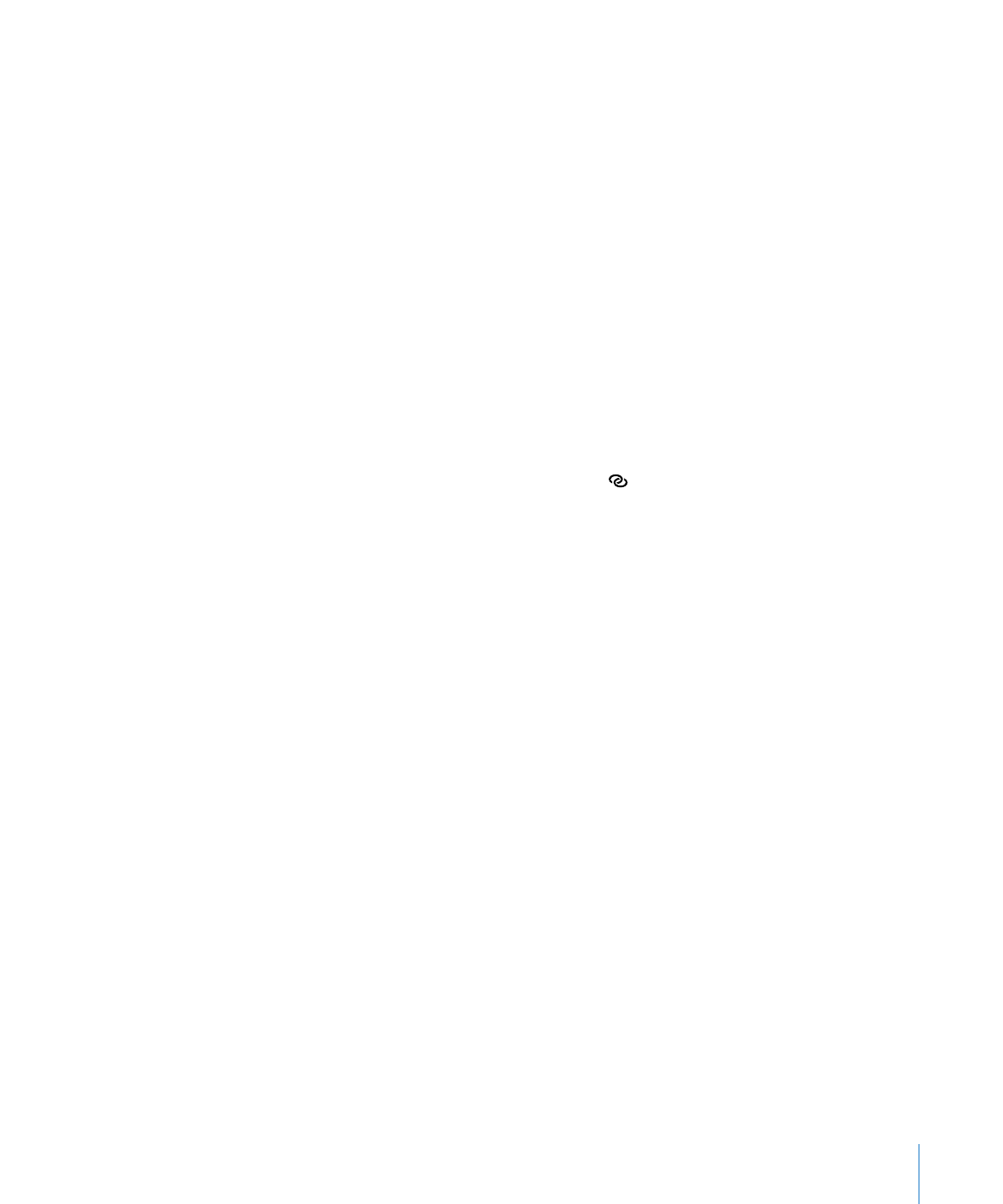
Ajout de comptes Mail, Contacts et Calendrier
À propos des comptes
L’iPhone fonctionne avec MobileMe, Microsoft Exchange et de nombreux systèmes
de messagerie, de contacts et de calendriers populaires. Si vous ne possédez pas en-
core de compte de messagerie, vous pouvez obtenir un compte gratuit en ligne sur
www.yahoo.com, www.google.com ou www.aol.com. Vous pouvez également essayer
MobileMe gratuitement pendant 60 jours à la page www.me.com.
Vous pouvez ajouter des contacts à l’aide d’un compte LDAP ou CardDAV, si vo-
tre entreprise ou organisation le prend en charge. Consultez la section « Ajout de
contacts » à la page 240.
Vous pouvez ajouter un compte de calendrier CalDAV. Consultez la section
« Synchronisation de calendriers » à la page 125.
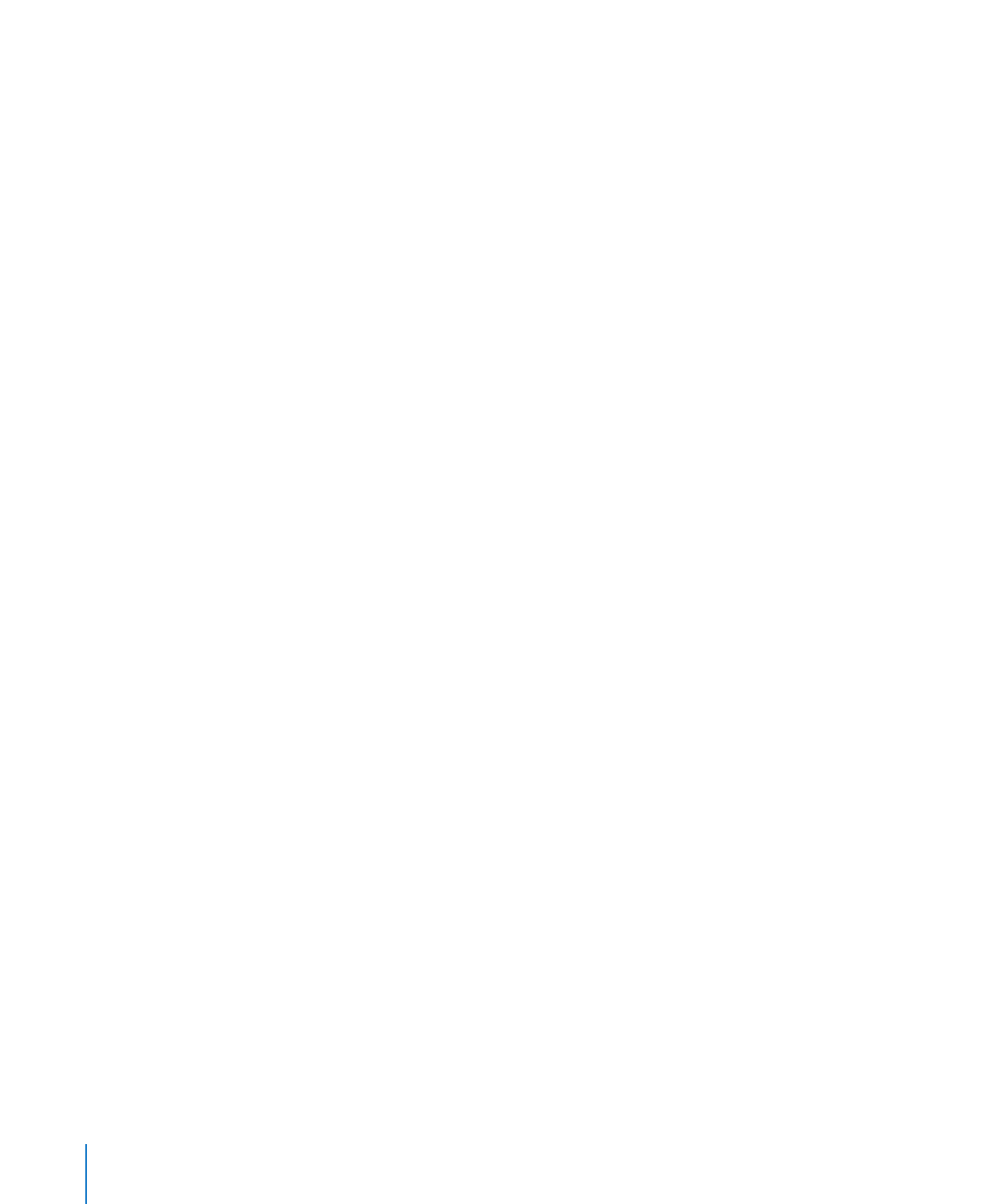
Vous pouvez vous abonner à des calendriers iCal (.ics) ou les importer à partir de Mail.
Consultez les sections « Abonnement à des calendriers » et « Importation de fichiers
de calendrier dans Mail » à la page 131.
Configuration de comptes MobileMe
Pour utiliser MobileMe sur votre iPhone, vous devez configurer un compte MobileMe
gratuit ou un abonnement MobileMe payant.
Un compte MobileMe gratuit vous permet d’utiliser la fonctionnalité Localiser mon
iPhone (non disponible dans toutes les régions) qui vous aide à localiser votre iPhone
en cas de perte ou de vol et protège les informations qui s’y trouvent. Consultez la sec-
tion « Fonctionnalités de sécurité » à la page 54.
Un abonnement payant à MobileMe vous permet d’utiliser la fonction Localiser mon
iPhone, ainsi que les fonctionnalités suivantes :
Compte de messagerie à me.com
Â
Synchronisation sans fil de contacts, calendriers, signets et notes
Â
Galerie MobileMe pour le partage de photos et de vidéos
Â
iDisk MobileMe pour le stockage et le partage de fichiers
Â
Vous pouvez effectuer un essai MobileMe gratuit de 60 jours à la page
www.apple.com/ca/fr/mobileme.
Un compte MobileMe gratuit est disponible pour tout utilisateur d’un iPhone 4 avec
iOS 4.2 ou ultérieur. Si vous avez déjà créé un identifiant Apple pour l’App Store ou
Game Center, vous pouvez l’utiliser pour configurer votre compte MobileMe. Vous
pouvez créer un nouvel identifiant Apple si vous n’en avez encore pas, ou que vous
souhaitez un identifiant Apple différent pour votre compte MobileMe.
Pour configurer un compte MobileMe gratuit :
1
Dans Réglages, choisissez « Mail, Contacts, Calendrier ».
2
Touchez Ajouter un compte puis MobileMe.
3
Saisissez votre identifiant et votre mot de passe Apple, ou touchez Nouvel identifiant
Apple gratuit.
4
Suivez les instructions à l’écran.
Vérifiez votre adresse électronique si nécessaire.
5
Assurez-vous que la fonction Localiser mon iPhone est activée.
Vous ne pouvez utiliser qu’un seul compte MoileMe à fois pour le service Localiser
mon iPhone et pour la synchronisation de contacts, calendriers, signets et notes.
28
Chapitre 2
Démarrage
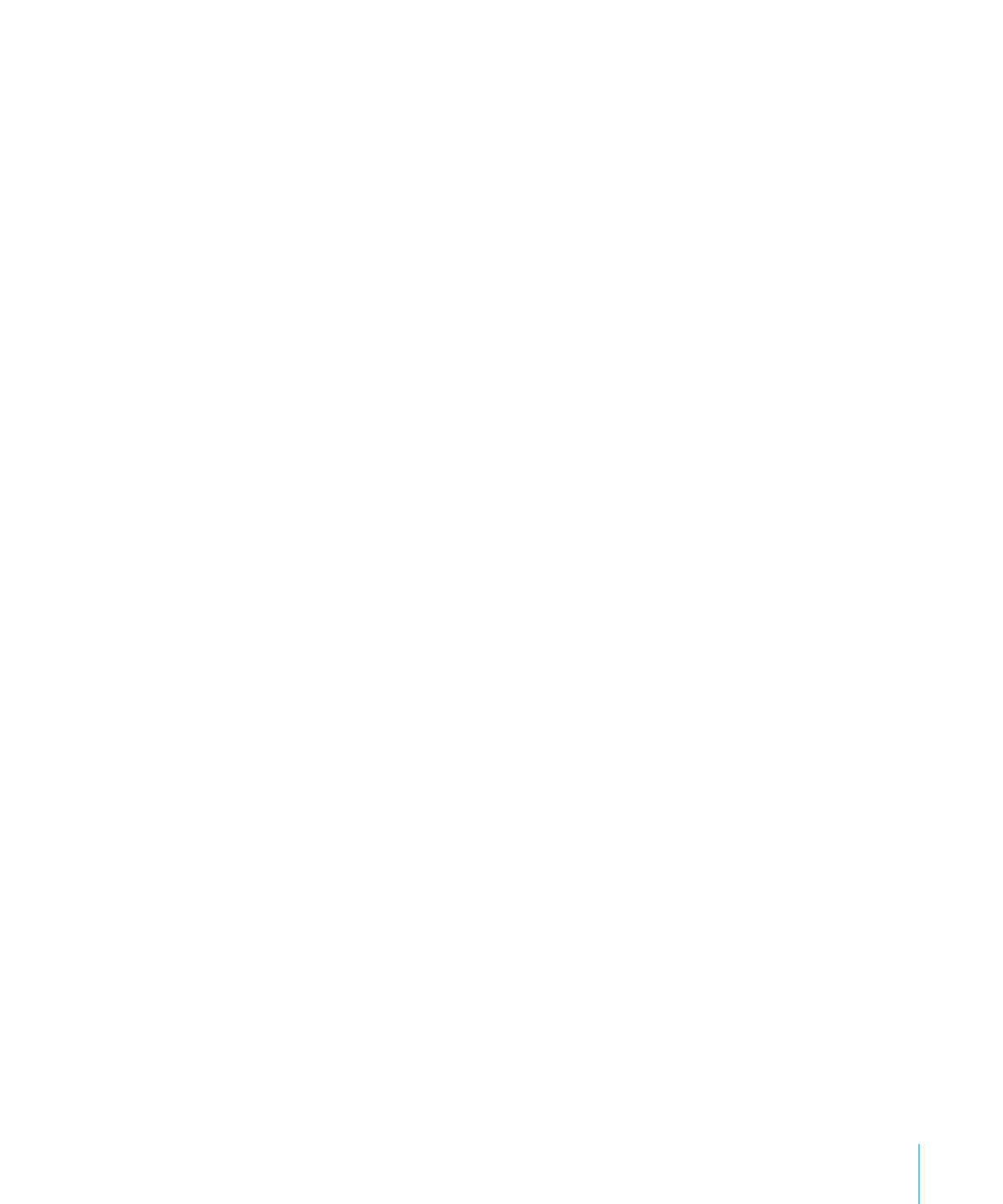
Chapitre 2
Démarrage
29
Pour utiliser les fonctions Galerie, iDisk et Localiser mon iPhone sur l’iPhone, téléchar-
gez les apps gratuites Galerie MobileMe, iDisk MobileMe et Localiser mon iPhone sur
l’App Store.
Configuration de comptes Microsoft Exchange
Pour utiliser Microsoft Exchange sur l’iPhone, vous devez ajouter un compte avec vos
réglages de compte Microsoft Exchange. Demandez les réglages appropriés à l’admi-
nistrateur de votre réseau ou à votre fournisseur d’accès à Internet.
L’iPhone utilise le protocole Exchange ActiveSync pour synchroniser par voie hertzien-
ne la messagerie électronique, les calendriers et contacts avec les versions suivantes de
Microsoft Exchange :
Exchange Server 2003 Service Pack 2
Â
Exchange Server 2007 Service Pack 1
Â
Exchange Server 2010
Â
Lors de la configuration du compte, vous pouvez choisir quels services Exchange utili-
ser avec l’iPhone :
Â
Contacts
Â
Calendriers
Â
Les services que vous activez sont synchronisés automatiquement par voie hert-
zienne sans devoir connecter l’iPhone à votre ordinateur. Consultez la section
« Synchronisation de comptes » à la page 57.
Vous pouvez configurer plusieurs comptes Exchange.
Pour configurer un compte Exchange :
1
Dans Réglages, choisissez « Mail, Contacts, Calendrier ».
2
Touchez Ajouter un compte puis Microsoft Exchange.
3
Saisissez votre adresse électronique complète, le domaine (facultatif), le nom d’utilisa-
teur et le mot de passe, ainsi que la description que vous souhaitez.
L’iPhone prend en charge le service Autodiscovery de Microsoft, qui utilise votre nom
d’utilisateur et votre mot de passe pour déterminer l’adresse du serveur Exchange.
Si l’adresse du serveur est indéterminable, il vous est demandé de la saisir. (Saisissez
l’adresse complète dans le champ Serveur.) Une fois connecté au serveur Exchange,
il se peut qu’un message vous demande de changer votre code afin de répondre aux
politiques définies sur le serveur.
4
Touchez les éléments que vous souhaitez utiliser sur l’iPhone (courrier électronique,
contacts et calendriers) et indiquez combien de journées de courrier synchroniser sur
l’iPhone.
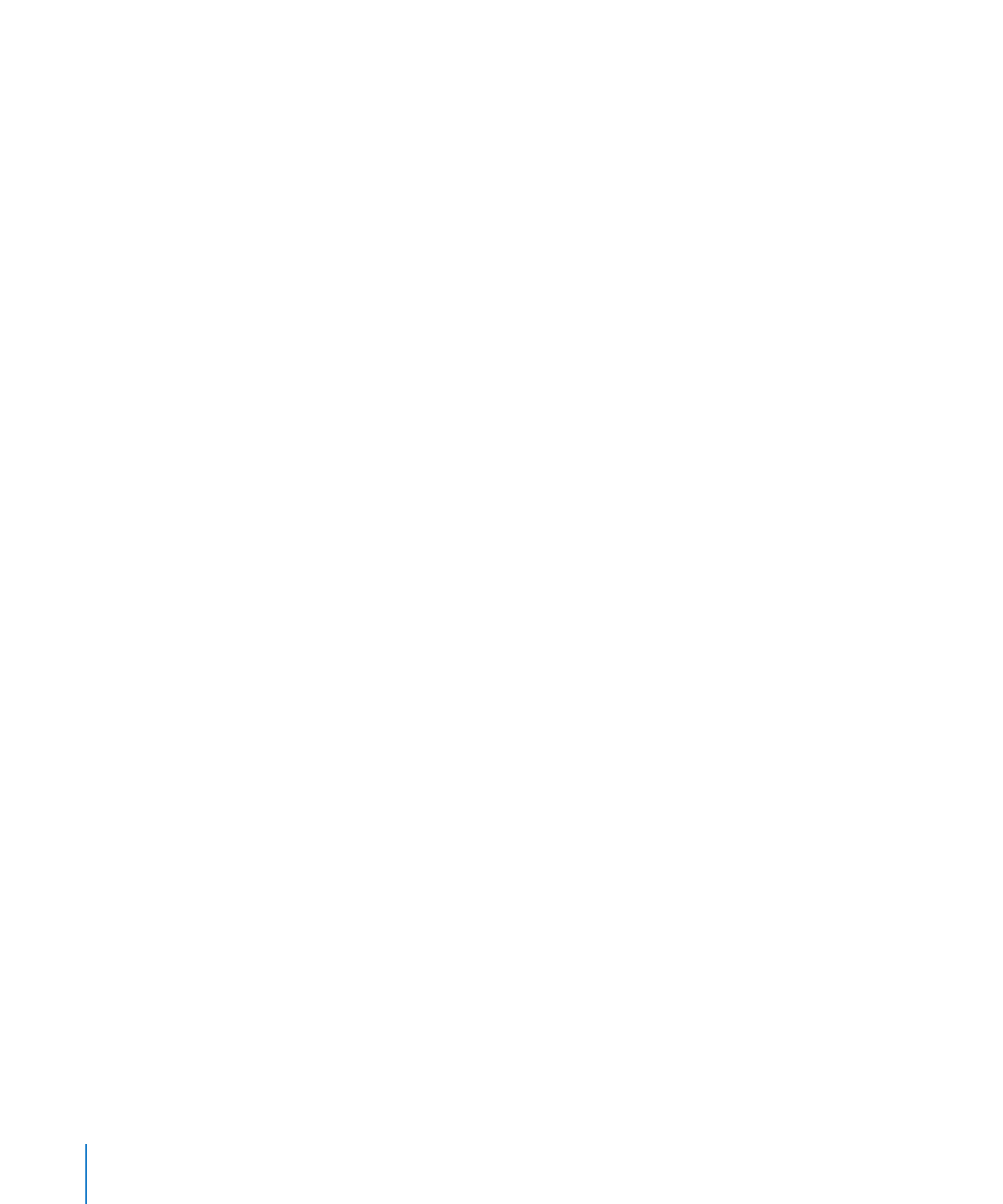
Configuration de comptes Google, Yahoo! et AOL
Pour de nombreux comptes de messagerie populaires (Google, Yahoo!, AOL), l’iPhone
configure automatiquement la majorité des réglages pour vous. Lors de la confi-
guration du compte, vous pouvez choisir quels services du compte utiliser avec
l’iPhone. Les services que vous activez sont synchronisés automatiquement par voie
hertzienne sans devoir connecter l’iPhone à votre ordinateur. Consultez la section
« Synchronisation de comptes » à la page 57.
Pour configurer un compte :
1
Dans Réglages, choisissez « Mail, Contacts, Calendrier ».
2
Touchez Ajouter un compte puis Google, Yahoo! ou AOL.
3
Saisissez votre nom, votre adresse électronique complète, votre mot de passe et la des-
cription que vous souhaitez.
4
Touchez les éléments que vous souhaitez utiliser sur l’iPhone. Les éléments disponibles
dépendent du fournisseur de services.
Configuration d’autres comptes
Choisissez Autres comptes pour configurer d’autres comptes de courrier électronique
(par exemple POP), de contacts (par exemple LDAP ou CardDAV), ou de calendriers
(par exemple CalDAV). Votre fournisseur de service ou administrateur système peut
vous fournir les réglages de compte nécessaires.
Pour configurer un compte :
1
Dans Réglages, choisissez « Mail, Contacts, Calendrier ».
2
Touchez Ajouter un compte puis Autre
3
Choisissez le type de compte à ajouter (Mail, Contacts ou Calendriers).
4
Saisissez vos informations de compte et touchez Enregistrer.
30
Chapitre 2
Démarrage
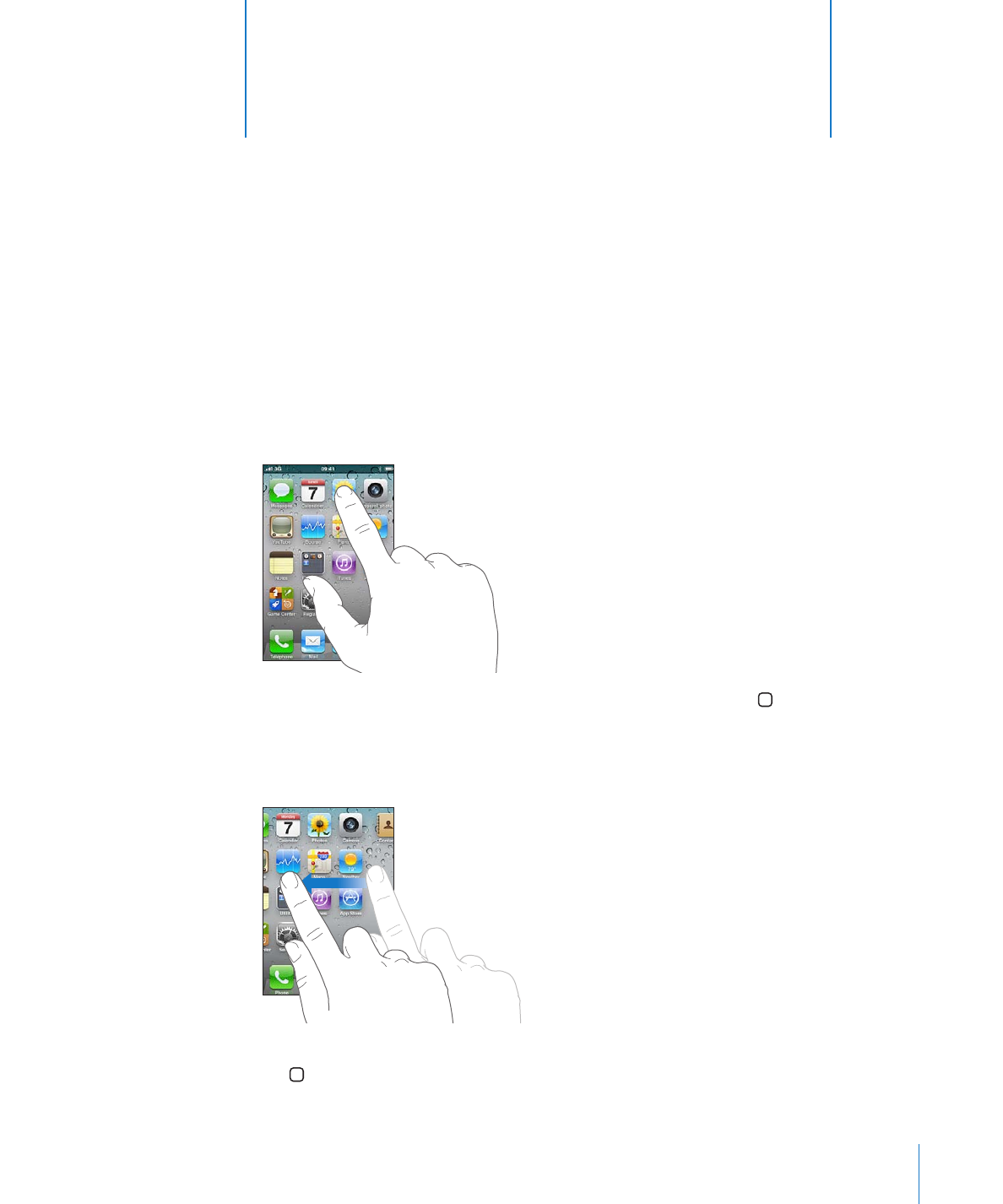
31
Utilisation des apps
L’écran Multi-Touch haute résolution et des gestes simples des doigts rendent facile
l’utilisation des apps de l’iPhone.
Ouverture d’app et basculement entre apps
Pour ouvrir une app sur l’iPhone, touchez son icône dans l’écran d’accueil.
Pour revenir à l’écran d’accueil : Appuyez sur le bouton principal situé au-dessous
de l’écran.
Pour basculer vers un autre écran d’accueil : Feuilletez l’écran vers la gauche ou la
droite ou touchez à gauche ou à droite de la rangée de points.
Pour atteindre le premier écran d’accueil : Appuyez à nouveau sur le bouton princi-
pal .
3